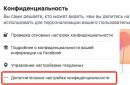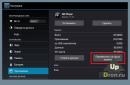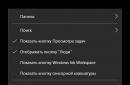Почти всеки шести жител на Земята е регистриран във всяка социална мрежа. Facebook е популярен в Европа, QQ е популярен в Китай, а VKontakte и Odnoklassniki са популярни у нас и в постсъветското пространство. Най-малкият провал в работата на социалната мрежа води до паника сред нейните потребители, които общуват часове наред в социалната мрежа. Но често самите потребители са виновни за загубата на достъп до VKontakte. Защо не влиза в Контакт и как да се справя с него?
Разбира се, недостъпността на социалната мрежа може да се дължи на техническа работа на сървърите или форсмажорни обстоятелства. Например, през лятото на 2014 г. VKontakte беше недостъпен 3 часа поради необичайна жега, която деактивира центъра за данни на компанията в Санкт Петербург. Но това се случва доста рядко, в резултат на което не трябва да свързвате недостъпността на социалната мрежа с форсмажорни обстоятелства. Може би вие сте този, който има проблеми с интернет, компютър или акаунт.
Проблем с интернет връзката
Ако при опит за отваряне на сайта http://vk.comв браузъра се появява грешка, не бързайте да се паникьосвате. Вашият интернет доставчик може да има проблеми с хардуера или канала. Но ако други сайтове се отварят нормално, това е сериозна причина да помислим за решаването на този проблем. Вярно е, че ако въведете Контакт от работен компютър, тогава е вероятно достъпът до социалната мрежа да бъде блокиран от системния администратор. Можете да използвате „анонимизатори“ за достъп до блокирани сайтове, например 2ip услугата, достъпна на http://2ip.ru/anonim/. Въведете адреса на социалната мрежа, изберете IP на която и да е държава и щракнете върху „Отваряне“.
Също така не забравяйте да разгледате системата хост файли проверете дали има допълнителни записи там. Всъщност промените, направени от вирус в хостовете, са най-честата причина за недостъпност социални мрежи. Принцип на действие даден файлдоста просто. Браузърът, преди да влезе в сайта, проверява файла hosts и, ако не съдържа IP адреса на сайта, отваря сайта директно. Нападателите се възползват от това, като добавят „фалшиви“ IP адреси към хостовете. По този начин те "принуждават" потребителя да отвори напълно различен сайт на различен сървър.
Това е основната причина той да не влиза в Контакт. Отстраняването на проблема с файла "hosts" е много лесно. Първо трябва да отворите файла hosts в бележника, който се намира в C:\WINDOWS\system32\drivers\etc\hosts. Той няма разширение, така че когато го отворите, посочете Notepad като програма.
В Windows 7 намирането на този файл ще бъде малко по-трудно, т.к отстъпен пътскрит от потребителя. Отиваме на диск C, въвеждаме думата "хостове" в търсенето и щракваме върху ENTER. След като търсенето приключи, отворете намерения файл в бележника. Може да се наложи първо да отворите бележника в режим на администратор, като щракнете с десния бутон и изберете „Изпълни като администратор“.

Ако файлът съдържа записи, свързани с Contact, Odnoklassniki, тогава не се колебайте да ги изтриете, оставяйки последния ред „localhost“.

Запазваме направените промени в хостовете, затваряме бележника и рестартираме компютъра. След тези действия в повечето случаи достъпът до социалната мрежа се възстановява.
Ако сте инсталирали на вашия компютър различни програмисвързани със социалната мрежа (изтегляне, клиенти на VKontakte), след което незабавно ги изтрийте чрез елемента „Програми и функции“ в „Контролен панел“.
Също така проверете системата за файлове като "vkontakte.exe", "svnhost.exe", "svc.exe". Отворете менюто "Старт" и въведете по ред имената на тези файлове. Ако Windows ги открие на компютъра, незабавно ги премахнете и рестартирайте системата.

Проблем с акаунта
Често потребителите не могат да влязат в социална мрежа поради факта, че въвеждат грешна парола, използват грешно оформление или въвеждат парола с включен Caps Lock. Ако, когато се опитате да отворите страница, социалната мрежа ви каже, че профилът ви е замразен, не се притеснявайте.

Просто въведете телефонния си номер и потвърдете собствеността на акаунта си с SMS кода, изпратен на вашия телефон. Не забравяйте, че социалната мрежа никога няма да ви помоли да изпратите SMS, за да възстановите достъпа до вашия акаунт. Ако успеете да влезете в профила, веднага променете паролата към него, така че нападателите вече да нямат възможност да използват вашия профил. Никога не инсталирайте програми на компютъра си, които мамят харесвания, гласове и други неща. Такива програми са вируси, които използват вашия акаунт за лични цели. Не сте разбрали проблема? Гледайте следното видео:
Ако, за разлика от други компютри, даден сайт не се отваря на вашия компютър, има много причини за това. Ако има повреда на самия сайт, просто изчакайте. Ако сайтът не се отваря само на вашия компютър, има проблем с компютъра или с мрежата. Този проблем може да бъде бързо отстранен по няколко начина, но това ще трябва да работи усилено. Може да се наложи да проверите системата си за вируси или злонамерен софтуер или да промените настройките на браузъра или DNS.
Стъпки
Част 1
Основни стъпки- Ако е възможно, опитайте да отворите уебсайта на устройство, свързано към вашата мрежа, и след това на устройство, свързано към друга мрежа. Например, отворете уебсайт на телефон, който е свързан към същата мрежа като вашия компютър; след това прекъснете връзката от безжична мрежаи опитайте да отворите сайта, докато сте свързани към клетъчната мрежа. Това ще определи дали проблемът е в мрежата или в уебсайта.
- Ако сайтът не се отваря на нито едно устройство и в която и да е мрежа, най-вероятно самият сайт не работи. Това може да се провери чрез онлайн услугата iidrn.com.
-
Рестартирайте компютъра си.Много проблеми могат да бъдат отстранени чрез просто рестартиране на компютъра. Рестартирайте компютъра си и опитайте да отворите сайта.
Опитайте да отворите сайта в друг браузър.Възможно е някои от настройките на вашия браузър да не са конфигурирани правилно. Затова опитайте да отворите сайта в друг браузър.
- Ако нямате втори браузър на компютъра си, изтеглете и инсталирайте един от популярните и безплатни браузъри като Firefox, Chrome или Opera.
-
Временно деактивирайте антивирусната си програма.Евентуално антивирусна. софтуерблокира зареждането на определени уебсайтове. Опитайте да деактивирате антивирусната си програма и след това отворете сайта.
- В системната област щракнете с десния бутон върху иконата на антивирусната програма и изберете "Деактивиране" или "Изход" от менюто. Може да се отвори прозорец с предупреждение, че деактивирането на антивирусната програма излага системата на риск.
- След като се опитате да отворите сайта, не забравяйте да включите антивирусната програма.
-
Рестартирайте модема и рутера.Трафикът от конкретен уебсайт може да бъде блокиран от модема или рутера. Моля, рестартирайте тези устройства, за да получите достъп до сайта.
- Изключете захранващите кабели от модема и рутера (ако са различни устройства) и изчакайте около минута.
- Свържете захранващия кабел и изчакайте модема да се включи.
- Свържете захранващия кабел и изчакайте рутера да се включи.
- Опитайте се да отворите уебсайта.
-
Проверете настройките за дата и час на вашия компютър.Ако датата или часът са зададени неправилно, защитените (https://) уебсайтове не могат да бъдат отворени. Проверете настройките на вашия компютър или мобилно устройствои се уверете, че датата и часът са зададени правилно.
Уверете се, че функцията родителски контролизключен.Активираният родителски контрол може да блокира достъпа до определени уебсайтове. Ако е възможно, деактивирайте системна функция или програма, която предоставя родителски контрол, и опитайте да отворите уебсайта. Процесът за деактивиране на родителски контрол варира в зависимост от програмата.
Инсталирайте бърза антивирусна програма.След като деинсталирате старата антивирусна програма, не забравяйте да инсталирате друга антивирусна програма. Следните безплатни антивирусни програми са високо ценени от специалистите по киберсигурност и не пречат на зареждането на уебсайтове:
- Avast!
- BitDefender
- AntiVir
- Microsoft Windows Defender
-
Уверете се, че на компютъра е инсталирана само една антивирусна програма.Няколко инсталирани антивирусни програми ще влизат в конфликт помежду си, което може да доведе до блокиране на достъпа до някои уебсайтове. Оставете антивируса, който харесвате, и изтрийте останалите.
- Прочетете тази статия за обща информация как да деинсталирате програми. За инструкции как да деинсталирате конкретен антивирусен софтуер, посетете wikiHow.com.
Опитайте да отворите сайта на друго устройство или мрежа (използвайте клетъчна мрежа, ако е възможно).Опитайте да отворите уебсайта на вашия телефон или друг компютър. Ако сайтът се отвори, проблемът е във вашия компютър. Ако сайтът също не се отваря на друго устройство, проблемът е в мрежата или в самия сайт.
част 3
Проверка на настройките на браузъра-
Уверете се, че JavaScript е активиран.Ако JavaScript е деактивиран, много популярни сайтове няма да се отварят. Проверете настройките на браузъра си и се уверете, че JavaScript е активиран.
- IN Internet Explorerщракнете върху "Инструменти" или щракнете върху иконата на зъбно колело и изберете "Интернет опции" от менюто. Отидете в раздела „Сигурност“ и щракнете върху „По избор“. Намерете секцията „Скриптове“ и в подраздела „Активни скриптове“ поставете отметка в квадратчето до опцията „Активиране“.
- В Chrome щракнете върху "Меню" - "Настройки". В долната част на страницата щракнете върху „Покажи разширени настройки“ и след това в секцията „Лични“ щракнете върху „Настройки на съдържанието“. Поставете отметка в квадратчето до „Разрешаване на всички сайтове да използват JavaScript“.
- Във Firefox въведете about:config в адресната лента и потвърдете решението си. Въведете javascript.enabled в лентата за търсене. Уверете се, че колоната "Стойност" е настроена на "true".
- В Safari щракнете върху Safari или Редактиране и изберете Предпочитания. Отидете в раздела „Сигурност“ и поставете отметка в квадратчето „Активиране на JavaScript“.
-
Премахване на неизвестни разширения.Някои разширения могат да причинят проблеми с браузъра. Деактивирайте или премахнете неизвестни или ненужни разширения. Не забравяйте, че разширенията изобщо не са необходими за нормална работа на браузъра, така че не се колебайте да деактивирате всяко разширение.
- В Internet Explorer щракнете върху „Инструменти“ или щракнете върху иконата на зъбно колело и изберете „Управление на добавки“ от менюто. Изберете разширението от списъка и щракнете върху Деактивиране.
- В Chrome щракнете върху "Меню" - "Още инструменти" - "Разширения". За всяко разширение, от което не се нуждаете, премахнете отметката от опцията „Активирано“.
- Във Firefox щракнете върху "Меню" - "Добавки". В левия прозорец щракнете върху Разширения. До всяко ненужно разширение щракнете върху Деактивиране.
- В Safari щракнете върху Safari или Редактиране и изберете Предпочитания. Щракнете върху раздела "Разширения" и след това за всяко разширение, от което не се нуждаете, премахнете отметката от опцията "Активиране".
-
Проверете мрежовите настройки на вашия браузър.Ако браузърът е конфигуриран да работи през прокси сървър, някои сайтове няма да се зареждат. Отворете мрежовите настройки на браузъра си и изключете прокси сървъра, след което опитайте да отворите сайта.
- В Internet Explorer щракнете върху „Инструменти“ или щракнете върху иконата на зъбно колело и изберете „Опции за интернет“ от менюто. Щракнете върху раздела Връзки и след това щракнете върху Мрежови настройки. Поставете отметка в опцията „Настройки за автоматично откриване“ и премахнете отметката от опцията „Използване на прокси сървър за локални връзки“.
- В Chrome щракнете върху "Меню" - "Настройки". В долната част на страницата щракнете върху „Покажи разширени настройки“ и след това в секцията „Мрежа“ щракнете върху „Промяна на настройките на прокси сървъра“. Щракнете върху Мрежови настройки. Поставете отметка в опцията „Настройки за автоматично откриване“ и премахнете отметката от опцията „Използване на прокси сървър за локални връзки“.
- Във Firefox щракнете върху "Меню" - "Настройки". Изберете "Разширени" и отидете на раздела "Мрежа". Щракнете върху "Конфигуриране" и изберете "Без прокси" или "Използване на системни прокси настройки".
- В Safari щракнете върху Safari или Редактиране и изберете Предпочитания. Отидете в раздела „Разширени“ и кликнете върху „Промяна на настройките“. Премахнете отметката от всички опции, свързани с прокси сървъра.
-
Нулиране на настройките на браузъра.Ако сайтът все още не се отваря, нулирайте настройките на браузъра си. Данните, съхранени в браузъра, ще бъдат изтрити и настройките ще се върнат към настройките по подразбиране.
част 4
Сканиране на системата за злонамерен софтуер- След като изтеглите инсталационния файл, стартирайте го, за да инсталирате Anti-Malware. По време на процеса на инсталиране изберете безплатен лиценз (ако бъдете подканени).
- Има версия за Mac OS, която е текущата версия на AdwareMedic (това е една от най-популярните най-добрите програмиза борба със злонамерен софтуер за Mac OS).
-
Стартирайте Anti-Malware и щракнете върху Проверка за актуализации.Програмата ще изтегли наличните актуализации, които ще ви позволят да намерите най-зловредните файлове.
Щракнете върху „Изпълни сканиране“, за да сканирате компютъра си.Този процес ще отнеме малко повече време от процеса на сканиране на AdwCleaner.
Когато сканирането приключи, щракнете върху Карантина.Това ще изтрие всички намерени файлове.
Рестартирайте компютъра си и опитайте да отворите уебсайта.Ако преди това злонамерена или нежелана програма е блокирала достъпа до определени сайтове, сега такива сайтове ще се отворят.
Изтеглете AdwCleaner.Това безплатна програма, който сканира компютъра ви за злонамерен софтуер и нежелани програми. AdwCleaner може да бъде изтеглен от toolslib.net/downloads/viewdownload/1-adwcleaner/.
Стартирайте AdwCleaner.След като потвърдите, че искате да стартирате тази програма, тя ще се изтегли допълнителни файловенеобходими за сканиране. Този процес ще отнеме само няколко минути.
Щракнете върху "Сканиране", за да започнете процеса на сканиране. AdwCleaner ще сканира компютъра ви, което ще отнеме около 15-20 минути.
Когато сканирането приключи, щракнете върху Почистване. AdwCleaner ще премахне всички злонамерени файлове, открити по време на сканирането.
Изтеглете и инсталирайте безплатната версия на Malwarebytes Anti-Malware. Безплатна версияТази програма има пълнофункционален скенер, който може да се използва на домашни компютри. Malwarebytes Anti-Malware може да бъде изтеглен от malwarebytes.org/.
част 5
Променете настройките на DNS-
Нулирайте вашите DNS настройки. DNS (Система за имена на домейни) е услуга, която се разрешава имена на домейникъм IP адреси, така че потребителят да може да се свързва с уебсайтове. Ако локалните DNS файлове са повредени, определени уебсайтове не могат да бъдат отворени. По време на нулиране на DNS, локалната DNS информация ще бъде премахната и заменена с ново копие DNS.
- В Windows щракнете ⊞ Win+Rи въведете cmd, за да отворите прозорец на командния ред. Въведете ipconfig /flushdns и щракнете ↵Въведете. Ще се покаже съобщение, че DNS кешът е изчистен; затворете прозореца на командния ред.
- В Mac OS отворете Terminal (от папката Utilities). Въведете dscacheutil -flushcache и щракнете ⏎ Връщане. След това въведете sudo killall -HUP mDNSResponder и натиснете ⏎ Връщанеза да рестартирате DNS услугата. Системата ще ви подкани да въведете администраторска парола.
-
Намерете нов DNS сървър, към който можете да се свържете.Обикновено потребителите се свързват с DNS сървъра на интернет доставчика, но има и други опции. В някои случаи можете да увеличите скоростта на вашата интернет връзка. В търсачката въведете „списък с безплатни DNS сървъри“ (без кавички), за да намерите текущ списъкбезплатни сървъри. Често такива списъци предоставят информация за скоростта на връзката с различни сървъри.
- По правило потребителят получава два адреса: основен и вторичен. На този етап ще са необходими и двата адреса.
- Моля, имайте предвид, че публичните DNS сървъри не предоставят достъп до всички сайтове. Затова се препоръчва да използвате Google или OpenDNS, за да гарантирате достъп до възможно най-много сайтове.
Има много причини, поради които не можем да влезем в нашия акаунт във VKontakte от домашен или работен компютър. Системата иска да въведете телефонен номер, код за активиране, информация, че страницата е блокирана и т.н. Разбира се, човекът разбира - не мога да се свържа. Възниква естествен въпрос: защо, как да се реши този проблем, какво да се направи?
Доста често не стигаме до нашата страница и възниква ситуацията „Не мога да се свържа“, защото получаваме съобщение, че профилът е хакнат и от страницата идва спам. При това от нас се иска да въведете лична информация.
Търсенето на истинско решение на проблема, като правило, започва след въвеждането телефонен номерили изпращането на SMS не носи резултати, което води само до факта, че парите се изтеглят от телефонната сметка. Има и ситуация, когато сайтът на VKontakte не може да се отвори, като дава различни "цифрови" грешки, например 404 или 403. Причините, поради които възникват всички тези проблеми, обикновено са едни и същи. В редки случаи причината за неизправността става нещо друго, но това ще бъде обсъдено по-късно.
Ако страницата изисква да въведете телефонен номер или код, никога не трябва да правите това. Появата на страница с информация за предполагаемо хакване показва, че компютърът има вирус или друг злонамерен софтуер. Вирусите могат драстично да променят мрежовите настройки, така че когато се опитате да влезете в акаунтите си, ще бъдете пренасочени към страница, собственост на измамници. Дизайнът му напълно съвпада със страницата на Vkontakte, а изпратеното съобщение автоматично се абонира за пакет от платени услуги.
Поради тези действия можете да загубите вашето потребителско име и парола, за да влезете в страницата. И тогава спамът, а не само проблемът „Не мога да вляза във VK“, определено не може да бъде избегнат.
Още малко за вирусите
Има и малко по-различна ситуация. Може да не виждаме никакви съобщения, но страницата не може да се отвори, дава грешка, същия проблем - не мога да се свържа, това е всичко. Причината може да е същият вирус, който променя мрежовия маршрут. Продължителността на съществуването на такъв сайт е доста кратка – по-малка от тази на вирусите. Ето защо има голяма вероятност от „улавяне“ на зловреден софтуер, който придружава ресурс, който вече не съществува.
Зловредният софтуер и вирусите работят по този начин. Те записват промени в настройките на мрежовата система. Това обикновено е компютърен файл, наречен hosts. В резултат на това потребителят въвежда адреса на социалната мрежа vk.com в командния ред, но изобщо се озовава на грешното място, тоест на фалшив сайт. Целта на създаването на такива сайтове, както вече казахме, е да привлечете пари в полза на измамници или да завладеете информация за контакт.
Как да решим проблема с "хакването", какво да правя
Както може да се разбере от всичко, което беше казано по-горе, всъщност няма хак в техническото използване на тази концепция. Всички промени във файла hosts, причинени от вируси, абсолютно не са ужасни. Но могат да възникнат и други проблеми. Има няколко начина за решаване на проблема „не мога да се свържа“, които ще разгледаме по-нататък.
Нулирайте настройките на компютърната мрежа с помощта на AVZ
За начало помислете за най-простите и удобен начинреши проблема "Не мога да се свържа." Освен това той е и най-бързият сред съществуващите. В интернет трябва да изтеглите помощната програма AVZ, която върши цялата работа сама, така че потребителят не трябва да изучава подробно какво точно трябва да се коригира в хостове и други файлове и секции. Важно е да запомните, че трябва само да изтеглите помощната програма от официалния уебсайт. След това трябва да го инсталирате, след като го разопаковате в желаната папка.
Стартирането трябва да се извършва само от името на администратора. Ще се отвори главното меню, където първо трябва да изберете секцията "Файл", а след това "Възстановяване на системата". В новоотворения прозорец трябва да поставите отметка в квадратчетата до редица елементи. Всеки компютър има свои собствени настройки и версии операционна система, но квадратчетата за отметка определено трябва да са срещу:
- "Нулиране на настройките за SPL/LSP и TCP/P";
- „Възстановяване на ключа за стартиране на Explorer“;
- „Замяна на DNS на всички връзки с Google Public DNS“;
- „Почистване на файла hosts“.
След като всички квадратчета са маркирани правилните местаи премахнат от всички останали елементи, трябва да кликнете върху бутона "Извършване на маркирани операции". Следва рестартиране на компютъра, след което трябва да опитате отново да отидете на уебсайта на VKontakte. Струва си да се отбележи, че в процеса на изпълнение на функциите си помощната програма най-вероятно ще загуби връзката си с интернет, но след рестартиране на операционната система всичко ще бъде възстановено. Някои от най-новите версии на помощната програма автоматично се адаптират към системните настройки, така че в повечето случаи квадратчетата за отметка вече ще бъдат отметнати, където е необходимо.
Как сами да коригирате файла hosts
Обикновено първият начин работи. Но ако по някаква причина това не се случи и е невъзможно да влезете отново във вашата страница на VKontakte, тогава можете ръчно да коригирате параметрите на хостовете. Този метод е подходящ и за тези, които не искат да изтеглят нищо.
Първото нещо, което трябва да направите, е да намерите програмата Notepad в менюто "Старт", което се намира в папката Accessories. В Windows 8 е по-добре да използвате търсенето. Notepad трябва да се стартира като администратор. В менюто на програмата изберете "Файл", след това "Отваряне". Ще се отвори нов диалогов прозорец, в който можете да изберете файловия формат. Трябва да промените „Текстови документи.txt“ на „Всички файлове“. Отворете файла hosts, намиращ се в папката Windows/System32/Drivers/etc. Ако на дъното отвори файлима редове, които споменават "VKontakte", тогава те трябва да бъдат изтрити. След това коригираните хостове трябва да бъдат запазени и след това рестартирайте компютъра.
Поради факта, че този начин за решаване на проблема е доста прост и достъпен за всички, някои вируси са подредени по такъв начин, че поставят записи много по-ниско от празните редове. Така че, ако не можете да намерите това, което ви трябва веднага, можете да опитате да превъртите надолу прозореца на Notepad.
Отстраняване на неизправности със статични маршрути на Windows
Ако въпросът изобщо не е във файла с хостове, продължаваме да търсим отговор на въпроса защо не мога да се свържа. Най-често причината за проблеми с влизането във VKontakte е предписването на статични маршрути в операционната система. За да разрешите проблема, първо трябва да стартирате командния ред като администратор. Изберете от стартовото меню командна линия. Подобно на Notepad, той се намира в папката Accessories. Щракнете с десния бутон върху него и изберете реда "Изпълни като администратор". След отваряне трябва да въведете командата route-f и след това да я стартирате с клавиша Enter. Обикновено в този момент интернет връзката се прекъсва. Не бива да се притеснявате, какъвто е случаят с работата на помощната програма AVZ. След рестартиране на компютъра всичко ще бъде възстановено.
Как да конфигурирате скрипта за автоматична конфигурация на мрежата и прокси сървъра
Този вариант на проблема се счита от експертите за най-малко вероятния сред причините, поради които се появява, но все пак не може да се изключи. В този случай вирус или злонамерен софтуер предписва адресите на прокси сървъри на трети страни или различни скриптове за автоматична конфигурация на мрежата в компютърната система.
За да се уверите, че това е проблемът, отидете на "Контролен панел" на операционната Windows системи. За да направите това, можете да използвате менюто "Старт" или папката "Моят компютър" (за Windows 10 - Този компютър). След това трябва да направите това - изберете елемента "Опции за интернет". Иконата може да не се появи, но в този случай връщаме "Контролен панел" към класическата форма. В "Интернет опции" има раздел "Опции за интернет", където щракваме върху раздела "Връзки", вече в който щракваме върху "Настройки на мрежата". След това трябва да погледнете какво има в този раздел. Настройката по подразбиране е "Автоматично откриване на параметри". Освен това не трябва да се инсталира нищо друго. Ако нещо изглежда различно, трябва да направите фабрично нулиране. След това ще трябва да рестартирате компютъра си отново.
Dr.Web Curelt и пробни антивируси
Ако нито един от изброените методи не доведе до желания резултат и не реши проблема „Не мога да се свържа“, има още един, последният. Можете да използвате помощната програма Dr.Web Curelt. Може да не разкрие проблема, но си струва да опитате, тъй като помощната програма се предоставя напълно безплатно. Може да се изтегли от официалния сайт.
Помощната програма също не помогна по някаква причина? Ние изтегляме висококачествена антивирусна програма. Но само качество. Почти всички са платени, но повечето производители предоставят на потребителите така наречената пробна версия - пробна версия. Обикновено срокът на неговата валидност е около тридесет дни. Но този месец е напълно достатъчен, за да изследвате компютъра нагоре и надолу, за да идентифицирате причините, поради които не можете да отидете във VKontakte и да изтриете всичко, което е излишно и причинява значителна вреда на устройството.
В тази проста статия можете да научите как да получите достъп до Contact от смартфон, таблет или прост телефон. Освен това можете да се регистрирате и във VK от мобилно устройство. Но тъй като най-често всеки се регистрира от компютър, а след това просто влиза, на снимките ще покажем точно входа на Контакт. Освен това ще научите начини за достъп до сайт за социална мрежа, ако достъпът до vk.com е блокиран от доставчика.
В първата част на статията ще говорим за доста прости неща. Ще ви кажем как да влезете в мрежата на VKontakte чрез официални приложения за Android и iOS. А във втората част на историята ще обясним как да влезете в любимата си социална мрежа нестандартни начиникато промените вашия IP адрес и държава.
Как да се свържете със смартфон или таблет с Android
Инсталирайте приложението VK за Android от Google Play: https://play.google.com/store/apps/details?id=com.vkontakte.android
Можете също да отворите Google Play на устройството си с Android, да потърсите думата vk и да инсталирате приложението VKontakte по този начин:
След като инсталирате приложението, щракнете Да вляза:

Въведете вашето потребителско име и парола (входът може да бъде или имейл или телефонен номер във формат +79260123456):

Вие сте влезли:

Как да се свържете с iPhone или iPad
Инсталирайте приложението VK за iOS. За това:

След инсталация:

Как да въведете VK от телефон или таблет без приложение
Стартирайте всеки браузър.
Въведете vk.com. Ще бъдете пренасочени към мобилна версиясайт https://m.vk.com.
Въведете вашето потребителско име, парола и щракнете Да вляза:

В долния колонтитул на сайта можете да изберете пълна версиясайт. По този начин можете да преглеждате версията на vk.com за компютри от вашия смартфон или таблет, да играете игри и да инсталирате приложения.
Как да въведете Контакт, ако достъпът е затворен (блокиран)
Ако зъл администратор (или вашият интернет доставчик) е затворил достъпа до сайта vk.comпо време на работа можете да използвате следните решения.
Метод 1. VPN, вграден в браузъра Opera (най-лесният и безопасен начин да отидете на Контакт)
Изтеглете и инсталирайте най-новата версия на Opera:  Отидете на Настройки (ALT+P).
Отидете на Настройки (ALT+P).
Отидете в секцията „Сигурност“.
Включете функцията VPN:  Щракнете върху иконата на VPN в адресната лента и активирайте VPN:
Щракнете върху иконата на VPN в адресната лента и активирайте VPN:  Ако контактът не се зарежда, опитайте да посочите конкретна държава, например Холандия:
Ако контактът не се зарежда, опитайте да посочите конкретна държава, например Холандия: 
На iPhone или Android можете да използвате браузъра опера миниза да заобиколите блокирането на vk.com. За да направите това, използвайте режима за пестене на трафик "Екстремен режим"на android и режим опера минина iOS.
Метод 2 ZenMate
Инсталирайте приложението ZenMate (- има връзка за изтегляне).
Изберете местоположение, например Германия.
Влезте в Контакт.
По принцип вместо ZenMate можете да използвате всеки друг VPN услуга, било то TunnelBear, Hola или отново OperaVPN. Просто бъдете внимателни - с помощта на VPN вие прехвърляте своя трафик през чужди сървъри. Ето защо, когато правите онлайн покупки, за всеки случай изключете своя VPN. Още по-добре, използвайте отделен браузър за него (ако говорим за компютър с Windows).
Метод 3Tor-Browser
Инсталирай . Отворете уебсайта vk.com, въведете вашето потребителско име и парола и ги използвайте. Струва си да се има предвид, че след като затворите браузъра Tor, ще трябва да влезете отново или да разрешите на браузъра Tor да запазва пароли.
Една от най-популярните и често блокирани социални мрежи е VKontakte. Ако сравним всички въпроси на потребителите в мрежата, защо няма достъп до социалната мрежа, приблизително 70% от заявките се отнасят до VK. Може да има много причини за липсата на достъп, от неизправности в системата до проблеми с мрежата. Струва си да започнете с последната грешка, трябва да проверите наличието на достъп до интернет. Също така си струва да елиминирате риска от случайна системна грешка, за това трябва да рестартирате компютъра си. В други случаи ще трябва да следвате инструкциите по-долу.
Има около 6 основни причини за блокиране, но всяка от тях заслужава отделно описание.
Няма достъп до Контакт при влизане от телефона
Ако в даден момент достъпът до вашата собствена страница на VKontakte.ru на вашия смартфон се загуби, причината може да е повреда в браузъра. Грешките в уеб браузъра на телефоните са често срещани, така че си струва да изтеглите друг браузър и да опитате да отворите приложението през него. Много потребители препоръчват Yandex.Browser с вградена VPN.
Също така има смисъл да направите:
- рестартиране на смартфона;
- актуализиране на операционната система на телефона и инсталирания браузър. Можете да проверите за актуализации на уеб браузъра в секцията Настройки на страницата Актуализация на функциите;
- изчистване на кеша на браузъра. Това може да стане чрез помощната програма "Изчистване на историята" в уеб браузър или чрез настройките на телефона. Във втория случай трябва да намерите в настройките в раздела „Всички приложения“, изберете инсталиран браузър, щракнете върху бутона "Изчистване" и след това - "Изчистване на кеша";
- влизане в сайта през пълната версия на сайта. Обикновено има автоматично пренасочване към мобилната версия. Трябва да преминете към настолната версия на социалната мрежа;
- деинсталиране и преинсталиране на браузъра;
- преминаване към друга интернет връзка. Ако използвате Wi-Fi мрежа, трябва да активирате Мобилен интернети опитайте да влезете отново.
Блокиране на локален достъп
Ако няма достъп до Контакта и някои други сайтове, в локалния, корпоративния или държавна системаструва си блокирането.
Сега на свой ред за всяка ключалка:
- местен, тоест инсталиран в текущата система. Може да е приложение за родителски контрол или модифициран файл с хостове. В първия случай ще трябва да се свържете с лицето, което има достъп до приложението за родителски контрол. Във втория случай можете да следвате връзката C:\Windows\System32\drivers\etc, да отворите файла с бележник и да изтриете записите там, където е в URL - vk.com;
- корпоративен.Често се инсталира на компютри в училища, университети и големи офиси. В повечето случаи е възможно да се заобиколи заключването, но системният администратор може да разбере за това. Възможно е да отворите сайта чрез VPN. Резултатът може да бъде порицание;
- състояние -сайтът е блокиран за всички жители на страната. Блокирането се заобикаля чрез VPN приложение или разширение.
Блокиране на спам
Собствениците на VKontakte също могат да блокират достъпа до лична страница. Администраторите на VK често блокират или блокират профил за спам и други нарушения на правилата за използване на услугата. Обикновено запушванията са временни. При първите случаи на замръзване възстановяването е достъпно веднага след потвърждение за достъп чрез SMS. Колкото повече предупреждения, толкова по-дълго трябва да чакате, преди да можете да отключите акаунта си.
За да не попаднете в списъка с блокирани, не можете да изпращате огромен брой съобщения от същия тип. Също така, не променяйте постоянно IP адресите, това също може да доведе до замръзване.
Техническа работа на сървъра
Можете да разберете за работата от страна на VK чрез грешка 404, 403 или известието „Сървърът не е намерен“. Обикновеният потребител не може да направи нищо, но проблемът не е в компютъра, което вече е приятно. Просто трябва да изчакате завършването на техническата работа и сайтът ще работи отново.
Най-лесният начин да разберете дали техническата работа наистина е виновникът за блокирането е да попитате приятелите си. Ако никой не може да влезе в сайта (от един регион), VK просто се поддържа. Обикновено това не отнема много време (1-2 часа).
Грешен час или дата
Прост и много често срещан проблем е грешният час или дата на компютъра. Някои VK скриптове са обвързани с времето и за да се избегнат проблеми, услугата изисква задаване на точното време.
Как да възстановите правилното време:
- щракнете в "Контролен панел" върху "Дата и час";
- отидете в раздела „Време в интернет“ и след това до бутона „Промяна на настройките“;
- щракнете върху активния елемент "Актуализиране сега".
Вирусни инфекции на OS
Вирусът също може да навреди системни файловеили браузър, което прави невъзможно изтеглянето на VK. Да се отървете от инфекцията е сравнително лесно, просто стартирайте сканиране на системата с поне една антивирусна програма. За това е по-добре да изтеглите помощна програма на трета страна, но не инсталиран антивирус. Най-добрите безплатни помощни програми са д-р УебИ Инструмент за премахване на вируси на Kaspersky. Може би това ще бъде достатъчно, за да излекува компютъра.
Какво да направите, за да влезете в социалната мрежа?
В допълнение към вече изброените методи за решаване на проблема, можете да опитате няколко метода.
Възстановяване на страница
Ако страницата е замразена или блокирана, в повечето случаи е доста лесно да я възстановите. Достатъчно е да влезете в профила, да изпратите SMS за възстановяване на страницата и да въведете получения код. Може да не е възможно да направите това веднага. VK може да наложи блокиране за няколко дни.
Намиране и неутрализиране на заразени с вируси файлове
Освен от автоматично търсенеи премахвайки вируси чрез антивирусна програма, често трябва да възстановявате повредени файлове. Обикновено зловредният софтуер поврежда файла hosts.
Как да възстановите хостове:
- отидете на пътя C:\Windows\System32\drivers\etc;
- щракнете с десния бутон върху файла и изберете "Отваряне с" бележник;
- премахнете всички записи като 127.0.0.1 localhost, където localhost се заменя с URL адреса на vk.com.
Важно! Желан файлможе да е скрит, за да го видите, трябва да промените настройките на дисплея в системата. В Windows 10, докато сте във всяка папка, щракнете върху раздела „Преглед“, след това „Опции“. След това трябва да отидете на страницата "Преглед" и да зададете опцията "Показване на скрити файлове".
Как да избегнем проблеми с блокирането и вирусите?
В 95% от случаите вирусите влизат в системата поради невнимание на потребителя. Строго не се препоръчва да изтегляте програми от съмнителни сайтове, както и да ги използвате. Ако пренебрегнете тази препоръка, скоро в системата ще се появи вирус. Ако системата вече е заразена, трябва спешно да се заеме с нейното „лечение“.